
Việc đổi tên Facebook là nhu cầu phổ biến của nhiều người dùng, từ việc muốn tạo dấu ấn cá nhân, thể hiện phong cách riêng, cho đến sửa lỗi chính tả hay cập nhật thông tin mới. Tuy nhiên, không phải ai cũng biết cách đổi tên Facebook đúng cách trên điện thoại hay máy tính, cũng như các quy định, hạn chế mà Facebook áp dụng. Bài viết này sẽ hướng dẫn bạn chi tiết từng bước đổi tên Facebook trên Android, iPhone và máy tính, đồng thời chia sẻ những mẹo hữu ích để đổi tên ngay cả khi chưa đủ 60 ngày hoặc muốn sử dụng tên 1 chữ, giúp bạn thực hiện nhanh chóng, an toàn và đúng quy định.
1. Hướng dẫn đổi tên Facebook trên thiết bị di động
Hướng dẫn đổi tên Facebook trên Android
Bước 1: Đăng nhập Facebook, nhấn vào biểu tượng ba gạch ngang, kéo xuống và chọn Cài đặt & quyền riêng tư.
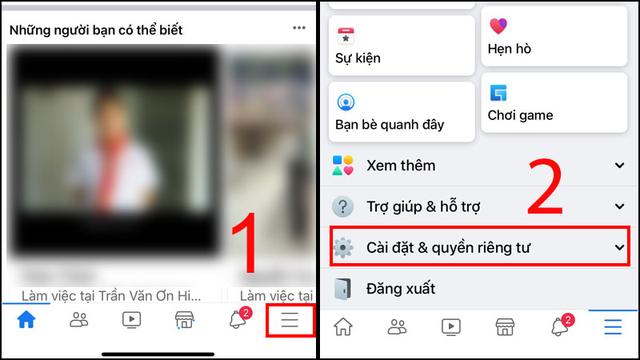
Truy cập mục Cài đặt & quyền riêng tư
Bước 2: Trong Cài đặt, chọn Thông tin cá nhân.
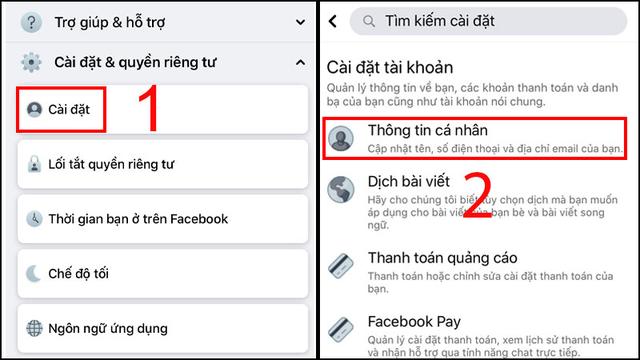
Truy cập phần Thông tin cá nhân
Bước 3: Nhấp vào Tên, tùy chỉnh theo ý muốn và chọn xem lại thay đổi.
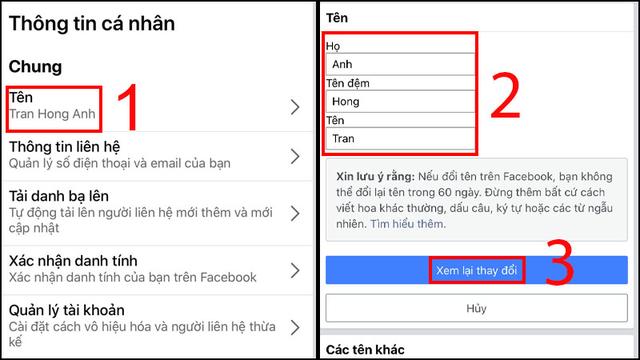
Chỉnh sửa tên theo ý muốn
Bước 4: Chọn tên hiển thị, xác nhận bằng mật khẩu và chọn lưu thay đổi.
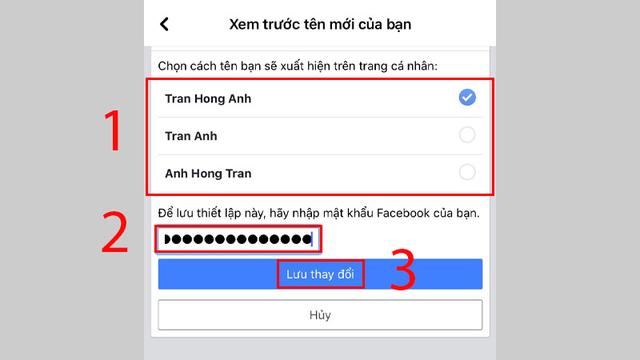
Xác nhận thay đổi tên đã thực hiện
Cách đổi tên Facebook trên iPhone
Bước 1: Đăng nhập Facebook > Nhấn biểu tượng ba gạch > Chọn Cài đặt & quyền riêng tư.
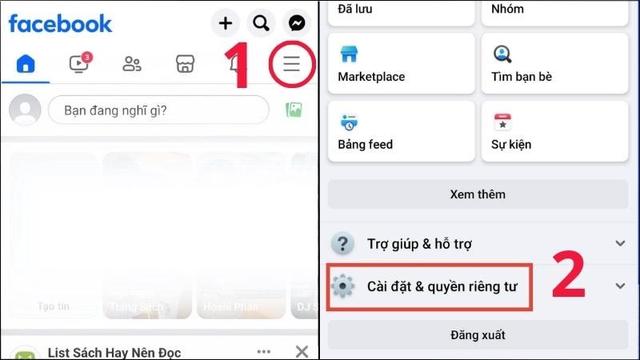
Vào Cài đặt & quyền riêng tư từ biểu tượng ba gạch
Bước 2: Chọn Cài đặt > Truy cập Trung tâm tài khoản.
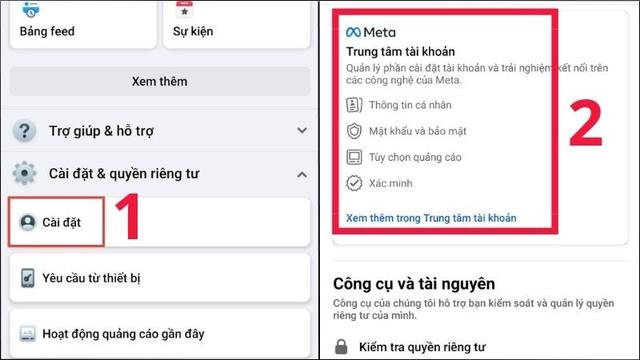
Điều hướng đến Trung tâm tài khoản
Bước 3: Chọn Trang cá nhân > Tiếp tục với tài khoản.
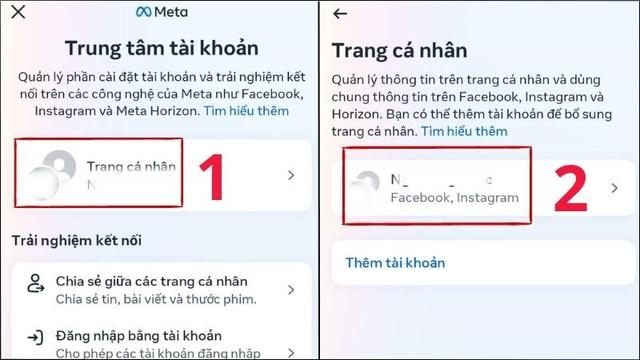
Chọn Trang cá nhân và quản lý tài khoản
Bước 4: Nhấn Tên > Đặt tên mong muốn.
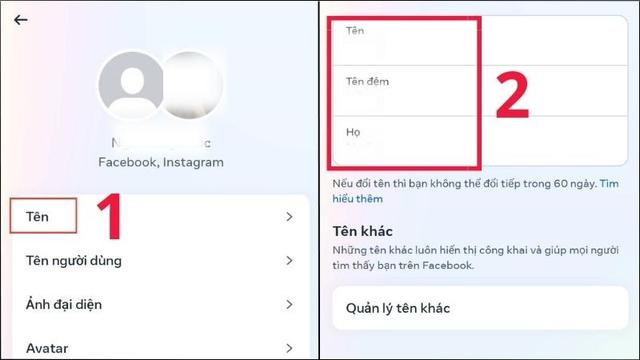
Cập nhật tên theo ý muốn
Bước 5: Nhấn Xem lại thay đổi > Chọn Tên hiển thị, sau đó Lưu thay đổi.
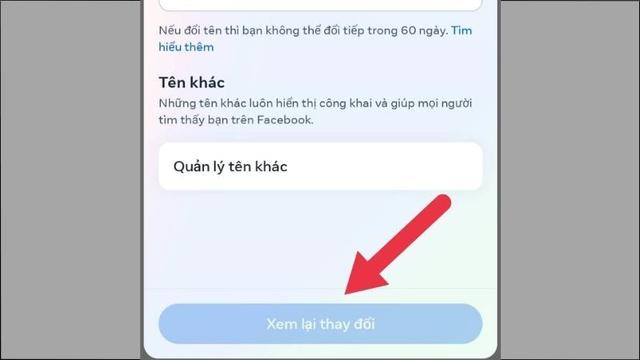
Hoàn tất thay đổi và lưu lại
2. Hướng dẫn đổi tên Facebook trên máy tính và laptop
Hướng dẫn này được thực hiện trên MacBook Air M1, bạn có thể áp dụng tương tự trên các dòng MacBook khác, bao gồm dòng MacBook Air M4 mới.
Bước 1: Trên giao diện Facebook, chọn tài khoản của bạn rồi chọn Cài đặt & Quyền riêng tư. Bạn cũng có thể truy cập nhanh vào phần đổi tên qua đường link: https://www.facebook.com/settings.
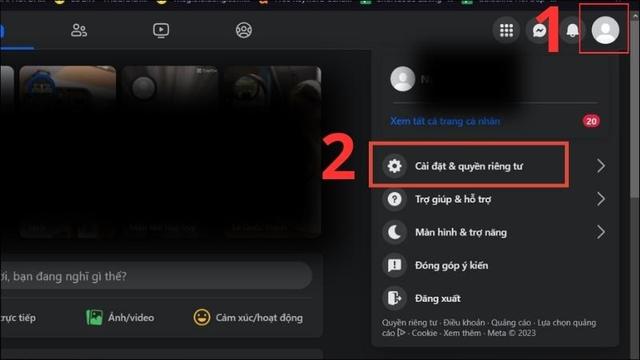
Chọn “Cài đặt & Quyền riêng tư”
Bước 2: Tiếp tục chọn Cài đặt.
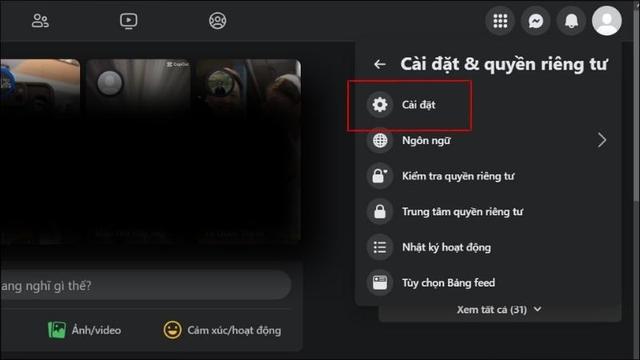
Chọn “Cài đặt”
Bước 3: Nhấn vào Xem thêm trong Trung tâm tài khoản.
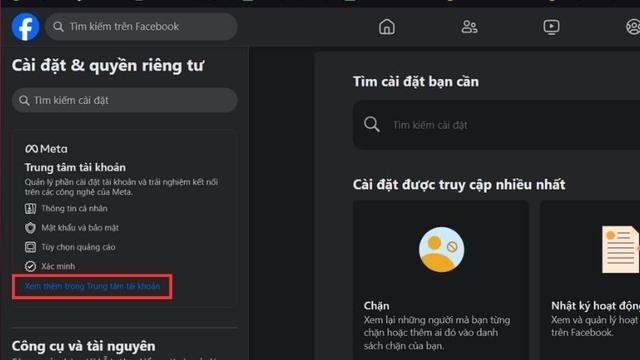
Nhấn “Xem thêm trong Trung tâm tài khoản”
Bước 4: Lựa chọn tài khoản mà bạn muốn đổi tên.
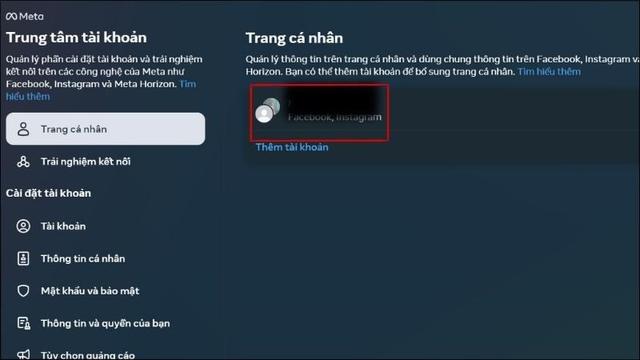
Chọn tài khoản của bạn
Bước 5: Nhấp vào Tên.
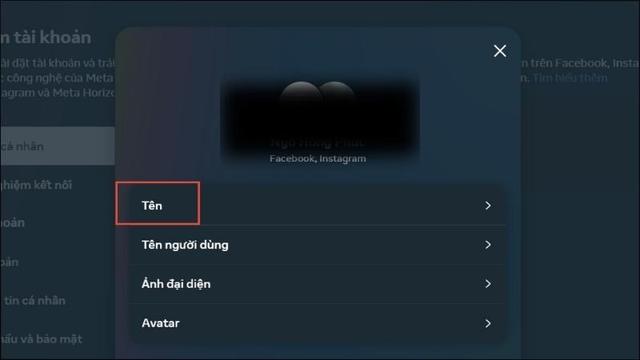
Chọn “Tên”
Bước 6: Đặt tên mới theo ý muốn của bạn, sau đó chọn Xem lại thay đổi và nhấn Lưu.
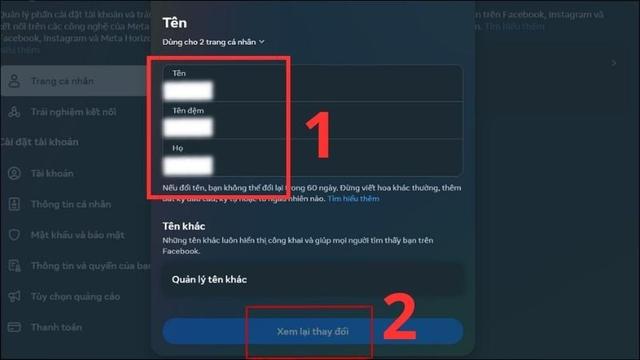
Đặt tên mới theo ý muốn rồi lưu lại
3. Những lưu ý khi đặt và đổi tên trên Facebook
Số lần tối đa được đổi tên
Facebook giới hạn số lần đổi tên cho mỗi tài khoản tối đa là 5 lần. Do đó, người dùng cần cân nhắc cẩn thận trước khi thay đổi tên hiển thị trên Facebook.

Giới hạn đổi tên Facebook tối đa 5 lần
Thời gian chờ giữa các lần đổi tên
Theo chính sách của Facebook, người dùng có thể đổi tên sau 60 ngày kể từ lần thay đổi gần nhất. Điều này giúp duy trì sự ổn định của tài khoản và hạn chế lạm dụng.

Thời gian đổi tên Facebook cách nhau 60 ngày
Quy định về đặt tên trên Facebook
Nội dung không được phép sử dụng
Khi đặt tên tài khoản, cần tránh các yếu tố sau:
- Các chữ số, biểu tượng, dấu chấm hoặc ký tự lặp lại.
- Cách viết hoa bất thường.
- Tên thay thế cho tên gọi chính thức.
- Ký tự từ nhiều ngôn ngữ khác nhau.
- Các danh xưng như tôn giáo, nghề nghiệp.
- Ngôn từ xúc phạm, khiêu khích hoặc không phù hợp.

Tôn trọng quy định đặt tên của Facebook
Điều cần lưu ý khi đặt tên
– Sử dụng tên thật trong đời sống hàng ngày và trên giấy tờ.
– Cho phép sử dụng nghệ danh hoặc bút danh.
– Sử dụng tên đệm hoặc biệt danh nếu cần.
– Tài khoản cá nhân chỉ dùng cho mục đích cá nhân, không cho tổ chức hay doanh nghiệp.
– Nghiêm cấm giả mạo danh tính của người khác.

Những lưu ý cần nhớ khi đổi tên trên Facebook
4. Cách Khác Để Đổi Tên Facebook
Hướng Dẫn Đổi Tên Facebook Khi Chưa Đủ 60 Ngày
Bạn có thể thay đổi tên Facebook trước thời hạn 60 ngày bằng những cách sau:
– Cách 1: Quay lại tên cũ
– Cách 2: Thay đổi ngôn ngữ sang ngôn ngữ khác
– Cách 3: Sử dụng giấy tờ tùy thân để xác nhận
Đổi Tên Facebook Thành Tên 1 Chữ
Để rút gọn tên Facebook của mình chỉ còn một chữ, bạn có thể thay đổi vùng địa lý sang Indonesia. Điều này lý tưởng cho người dùng không muốn tên Facebook quá dài.
Xem thêm hướng dẫn chi tiết: Cách Đổi Tên Facebook Thành 1 Chữ

5. Một số câu hỏi thường gặp
– Tôi muốn đổi tên Facebook nhưng không được, nguyên nhân là gì?
Trả lời: Có thể bạn đã đổi tên Facebook trong vòng 60 ngày trước đó, hãy thử lại sau khi hết khoảng thời gian này.
– Tại sao tôi không thể đổi tên Facebook thành Anh Thư mà chỉ đổi được thành Anh Thu?
Trả lời: Có khả năng Facebook đang gặp sự cố hệ thống với các ký tự có dấu. Bạn hãy thử đổi tên bằng trình duyệt hoặc thiết bị khác.
– Tôi đã đổi tên thành công nhưng khi kiểm tra lại vẫn thấy tên cũ. Trước đó có thông báo về phiên bản hết hạn, tôi phải làm sao?
Trả lời: Có thể mạng của bạn gặp vấn đề dẫn đến việc cập nhật chậm. Hãy đợi vài ngày và kiểm tra lại.
– Nên làm gì nếu gặp sự cố khi đổi tên Facebook?
Trả lời: Khi gặp sự cố, bạn có thể sử dụng biểu mẫu yêu cầu đổi tên của Facebook để tiếp tục quá trình đổi tên.
– Sau khi đổi tên, có thể tiếp tục đổi tên Facebook ngay không?
Trả lời: Bạn có thể đổi lại tên trong vòng 48 giờ đầu tiên bằng cách:
Bước 1: Truy cập Facebook > Vào tài khoản > Chọn Cài đặt & quyền riêng tư.
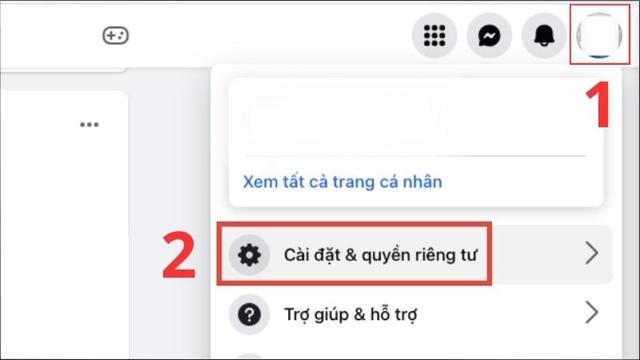
Chọn Cài đặt & quyền riêng tư
Bước 2: Vào Cài đặt.
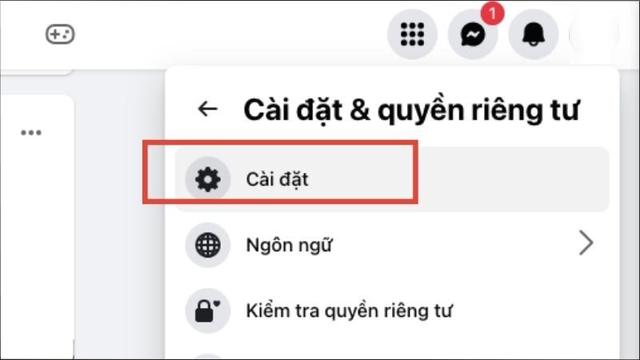
Chọn Cài đặt
Bước 3: Chọn Chỉnh sửa trong phần Tên.
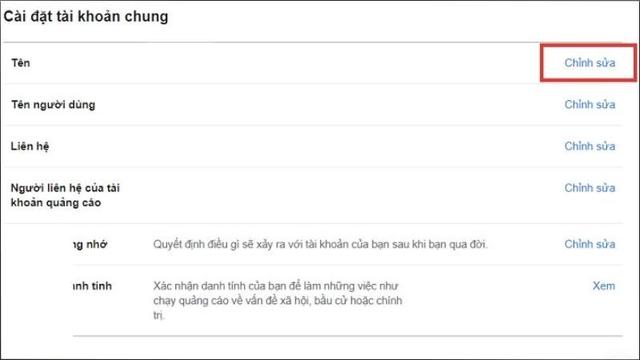
Chọn Chỉnh sửa
Bước 4: Nhấn vào Sử dụng tên trước.
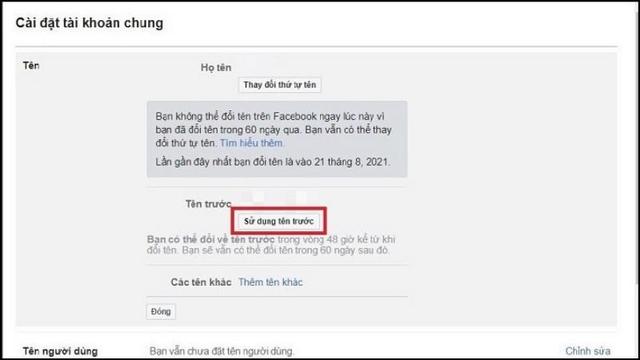
Chọn nút Sử dụng tên trước để đổi lại tên
– Facebook có hạn chế số lần đổi tên không?
Trả lời: Người dùng có thể đổi tên nhiều lần nhưng mỗi lần cách nhau ít nhất 60 ngày.
– Có thể đặt tên Facebook 1 chữ không?
Trả lời: Bạn có thể đặt tên 1 chữ, tuy nhiên hãy tuân thủ tiêu chuẩn tên của Facebook để đảm bảo an toàn cho tài khoản.
Bằng những thao tác cơ bản trên, bạn có thể dễ dàng đổi tên Facebook. Hy vọng bài viết này hữu ích cho bạn.
